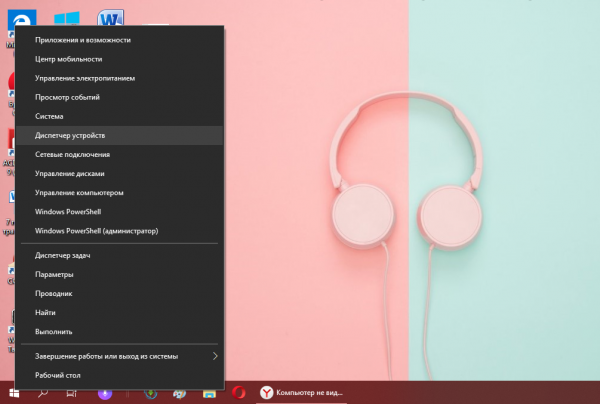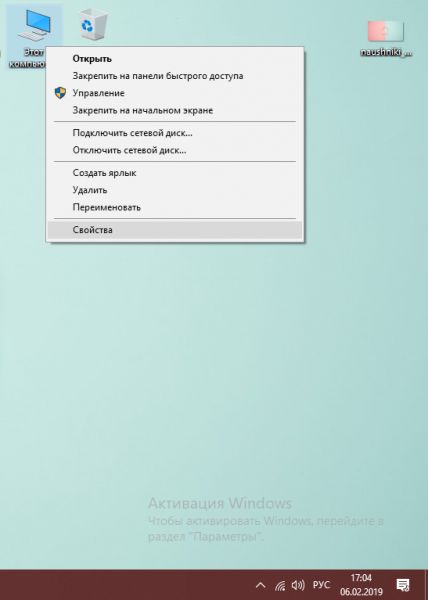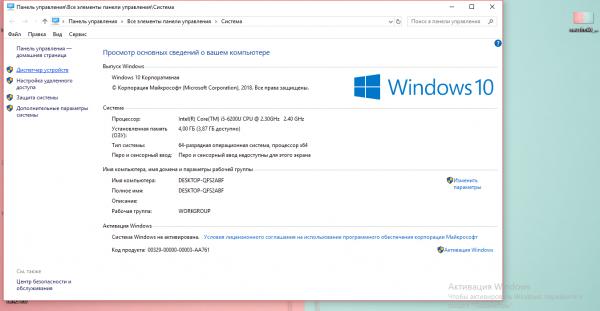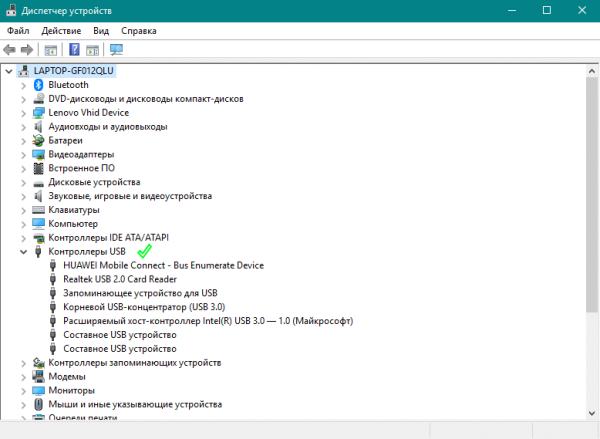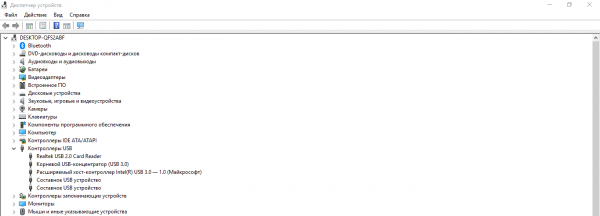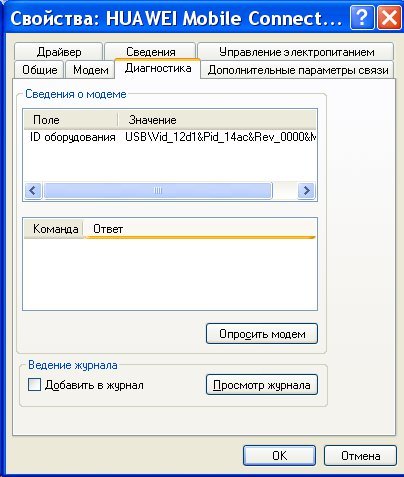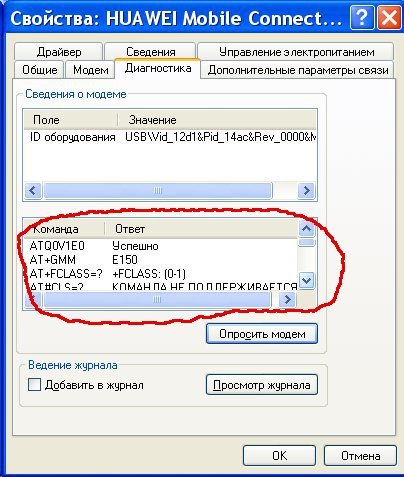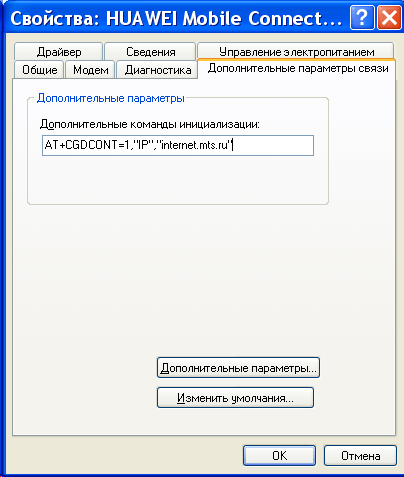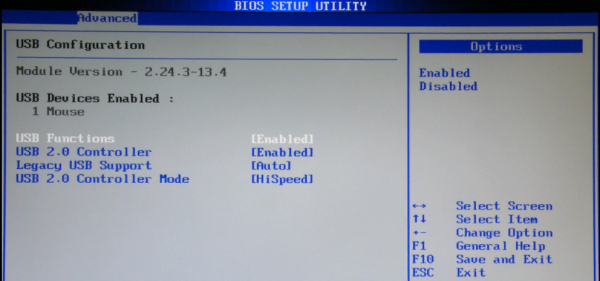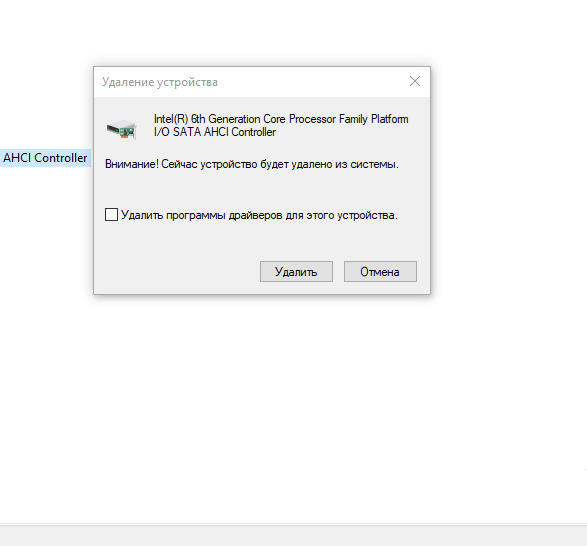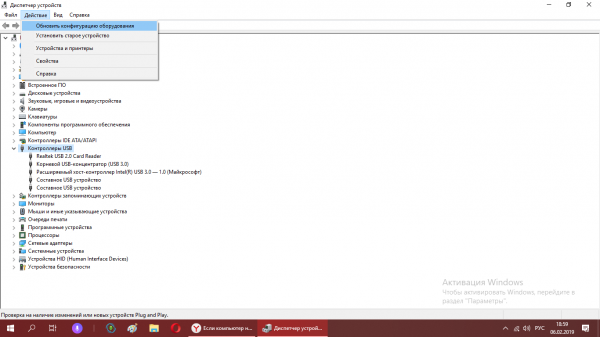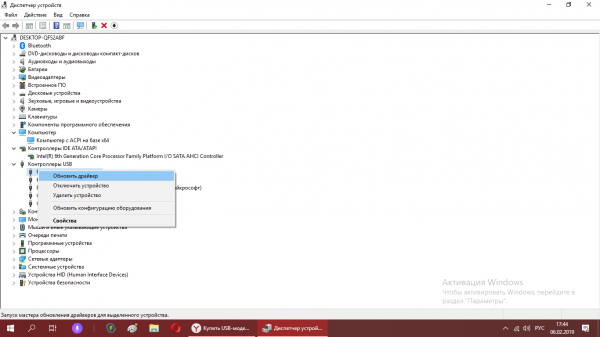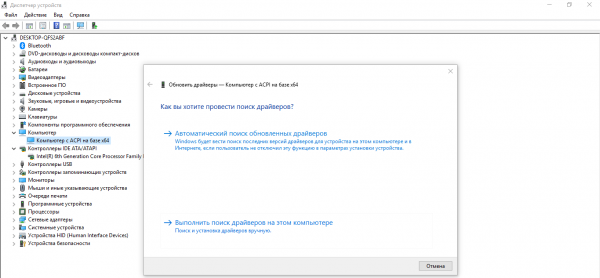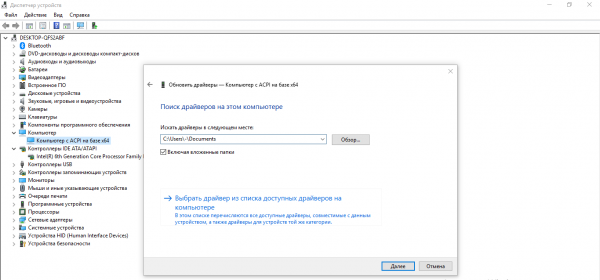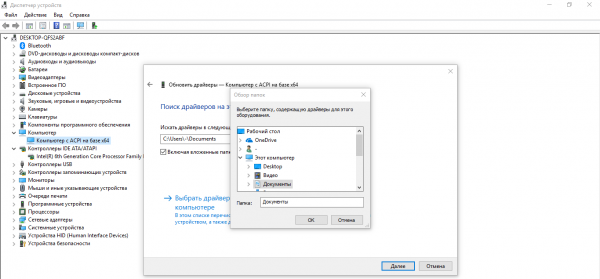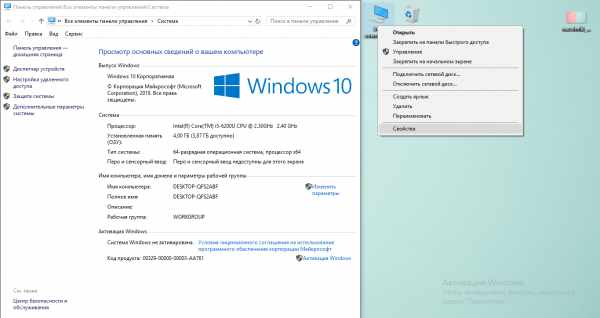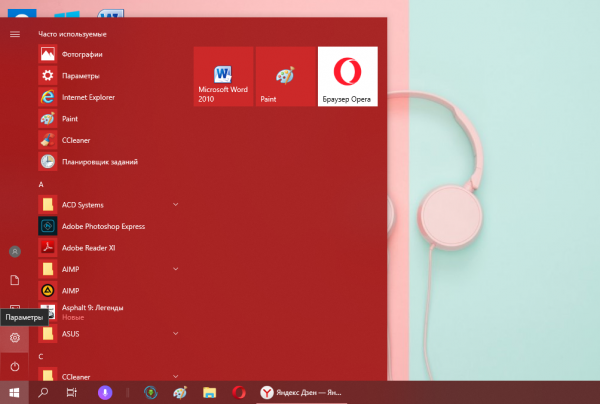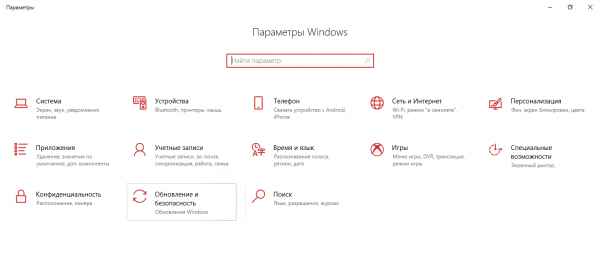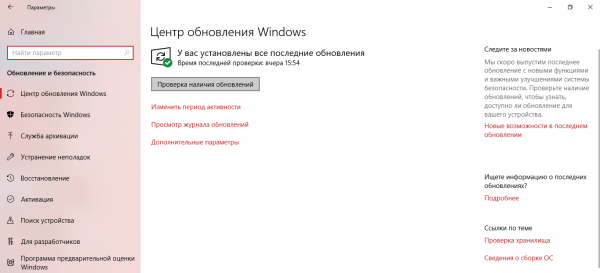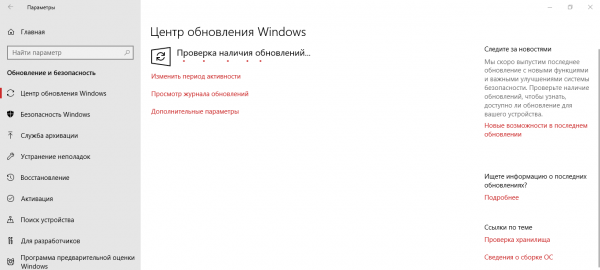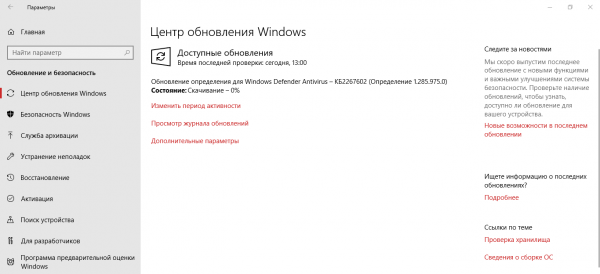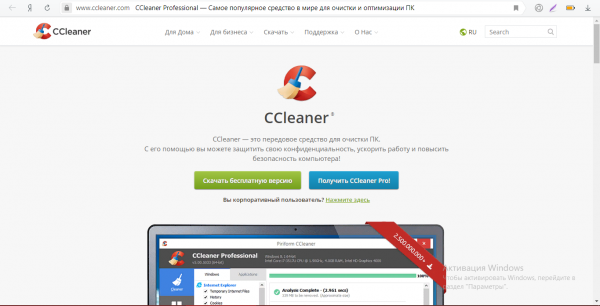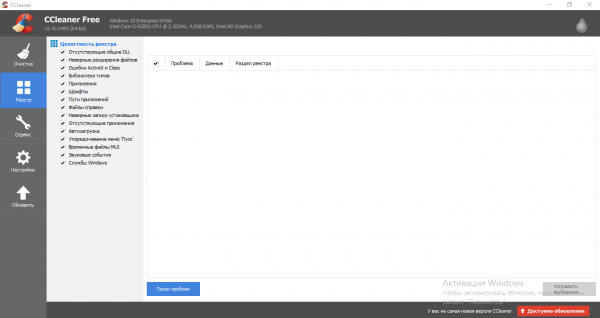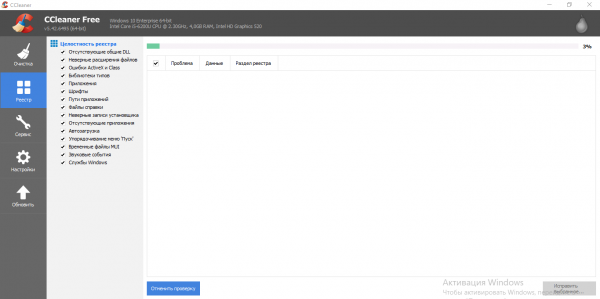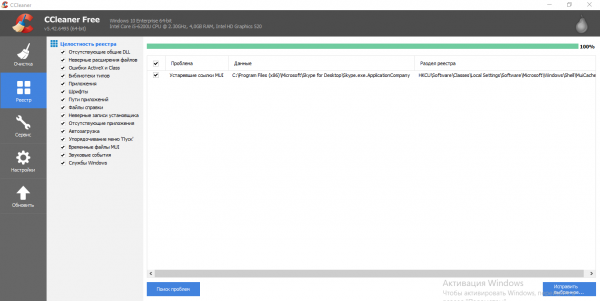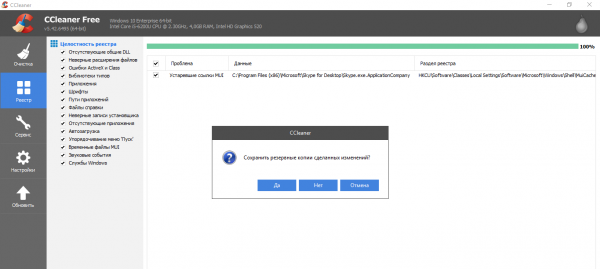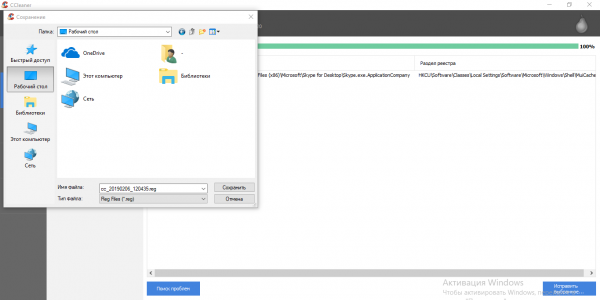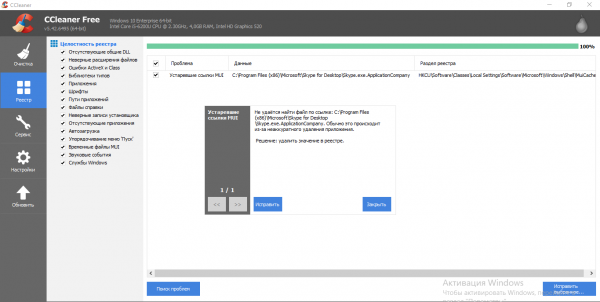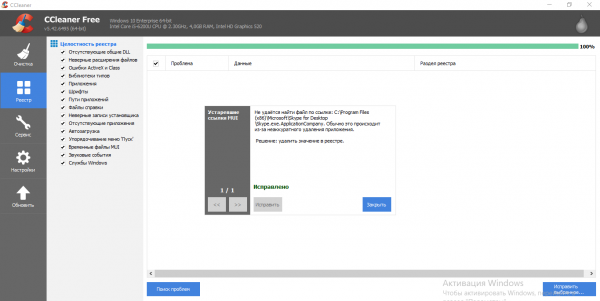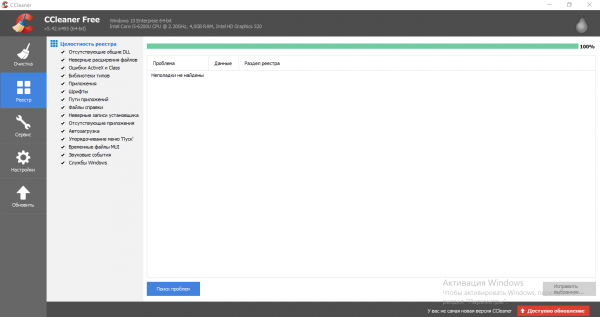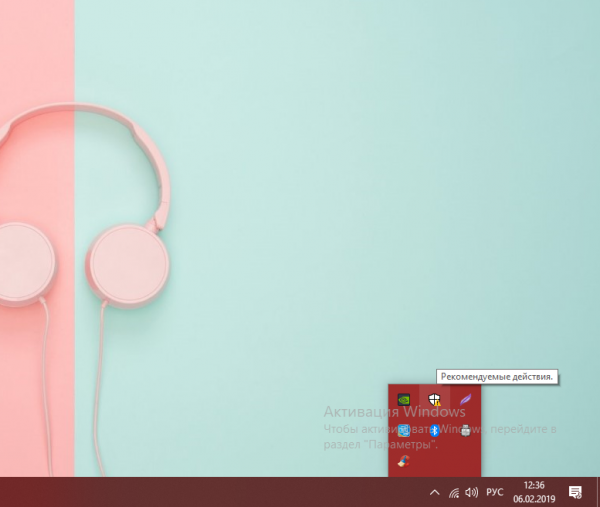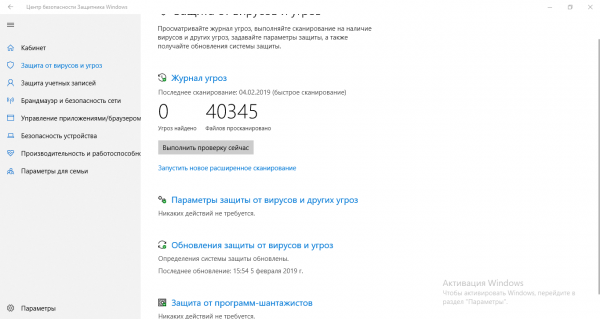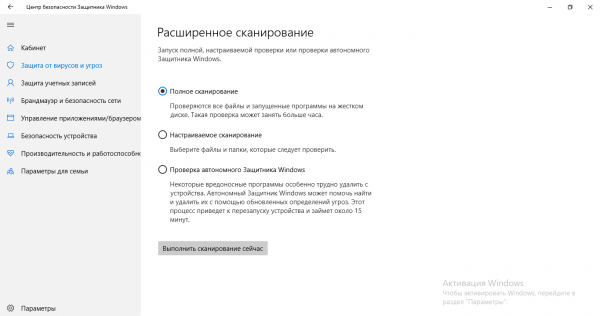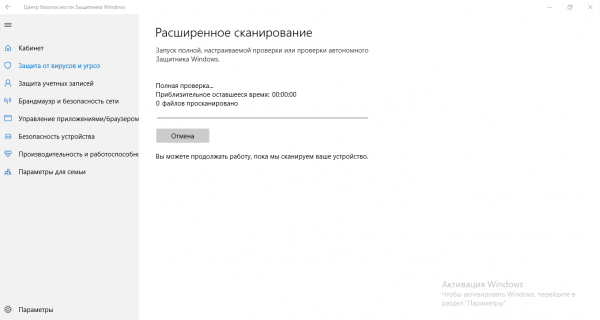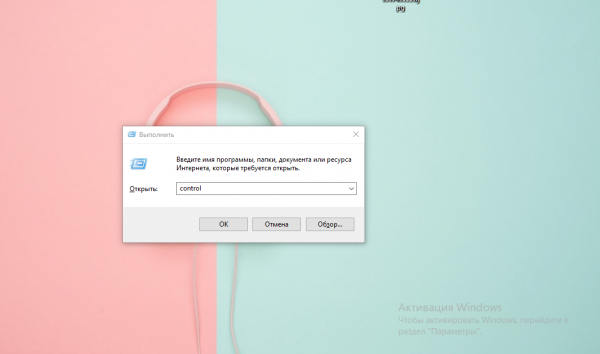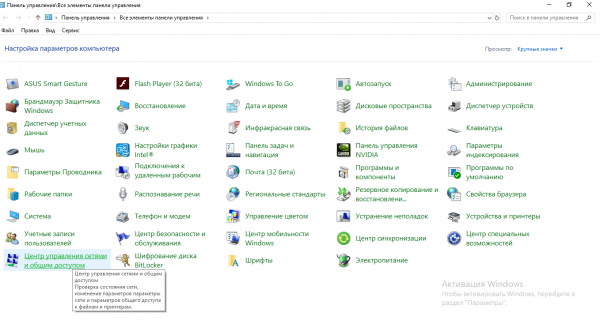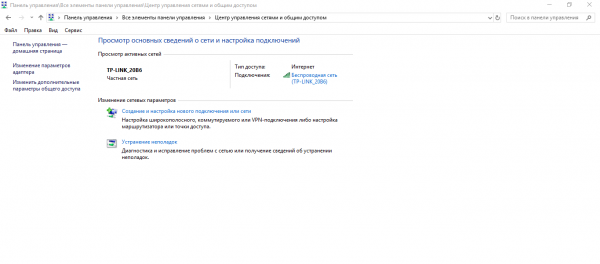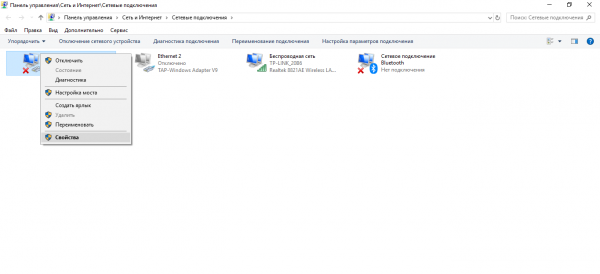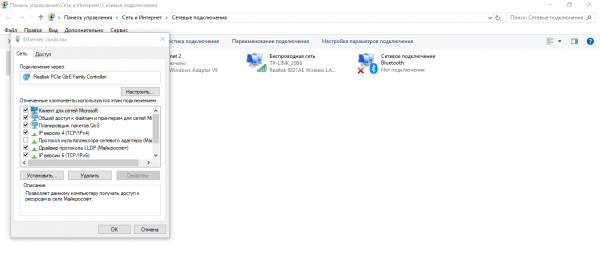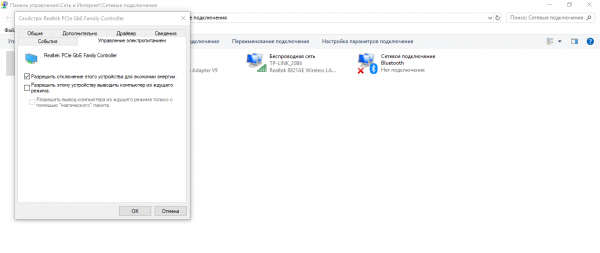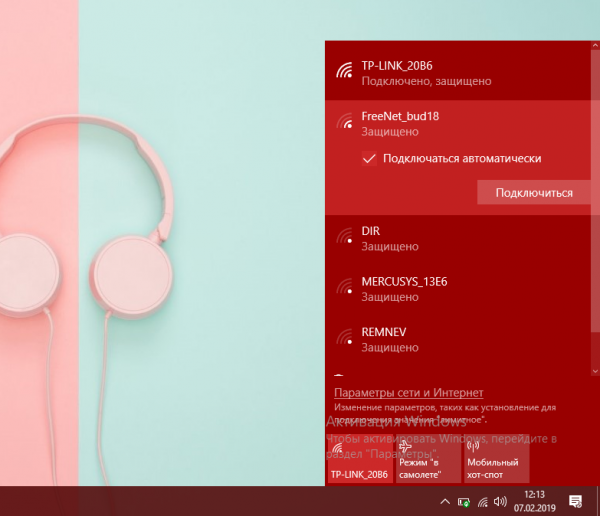модем сильно греется и выключается что делать
Модем Yota 4G LTE постоянно отключается: причины и способы решения
Ситуация, когда модем Yota 4g lte постоянно отключается, к сожалению, не редкость. Причины могут быть самые разные, а вот их следствие – всегда дискомфорт: невозможность нормально работать, смотреть фильмы, качать музыку, общаться в сети и т.д. И вообще, в 21 веке проблемы с отваливающимся Интернетом не должны существовать априори. Согласитесь, беспроводной сигнал давно уже стал для нас «вторым воздухом», и, когда он отсутствует, нам это не нравится.
Но не спешите выкидывать устройство в мусорку и спешно искать другого провайдера, проблема далеко не всегда скрывается в неисправности флешки или нестабильности сигнала. Давайте выясним, почему модем Йота постоянно отключается, разберем все возможные причины. И, конечно же, приведем алгоритмы действий для устранения каждой из них. И пусть Интернет в вашем доме работает постоянно и никогда не отключается!
Перечень возможных причин
Давайте перечислим ситуации, из-за которых ваш модем Yota 4g lte периодически отключается:
Итак, мы выяснили, почему устройство может постоянно отключаться. Перед тем, как бежать в сервис, давайте поочередно исключим каждую из вышеперечисленных проблем.
Модем 4g lte постоянно отключается: что делать?
Наконец, мы добрались до инструкций – давайте разберем алгоритм действий для каждой ситуации и пусть вопрос «что делать», когда модем Йота постоянно отключается, больше никогда перед вами не встанет.
Исключаем вариант с техническими работами на линии
Вы можете позвонить своим друзьям и знакомым, которые также пользуются флешкой Йота 4g lte, и уточнить, работает ли у них соединение. Или же, воспользуйтесь прямым путем, который, как известно, самый короткий – позвоните провайдеру напрямую. Оператора дожидаться не обязательно. О проблемах со связью в вашем регионе сообщат автоматически.
Вот телефон call-центра оператора – 8 800 550 00 07
Проверяем качество приема сигнала
Если устройство находится в зоне со слабым приемом, оно будет постоянно «отваливаться» и снова искать сеть. А на значке Wi-Fi (на мониторе справа, внизу, возле часов и иконки с антивирусом) количество активных антеннок будет постоянно меняться.
Проверить мощность сигнала в каждом месте можно с помощью веб-интерфейса Yota. Введите в адресной строке своего браузера 10.0.0.1. и нажмите Enter. Вам нужны значения SINR (помехи) и RSRP (качество сигнала). Для первого, чем показатель выше, тем лучше, для второго, наоборот, лучшее значение – «0».
Комнатная антенна, кстати, может применяться, если радиус действия вашего модема 4g lte слишком короткий, и в дальних комнатах дома сигнал сильно ослабляется.
Устраняем вероятность проблем с USB портом и шнуром
Чтобы убедиться, что проблема в удлинителе, уберите шнур и вставьте модем 4g lte в компьютер напрямую. Протестируйте качество сигнала, поработайте полчаса так. Если сигнал работает бесперебойно – вуа-ля, вы нашли причину.
Недорогие удлинители могут препятствовать нормальному питанию приемника Yota 4G LTE. Купите модель с кабелем максимального сечения и экранированием и забудьте про вопрос «почему модем Ета часто отключается».
Другой вариант – неисправность USB порта. В большинстве современных ПК таких портов минимум 2-3 шт. Переставьте устройство и протестируйте мощность приема сети.
Исключаем проблемы со стороны ПК
Почему модем Йота постоянно отключается и включается, если сигнал отличный, флешка совсем новая, USB порты и кабель исправны, и на линии нет никаких работ? Правильно, проблема может заключаться в компьютере.
Есть вероятность, что модем Yota Mikrotik постоянно отключается из-за того, что в помещении очень жарко. Запомните, устройство может сильно греться, это нормально. Однако, отключаться при этом оно не должно. Если так происходит, возможно вам стоит установить дополнительный кулер для его охлаждения. Или разместите его между SD диском и вентилятором.
Рекомендуем сделать полную очистку компа от ненужных файлов, и обнулить системный реестр. Для этого установите бесплатную программу CCleaner.
Что делать, если ничего не помогает?
Итак, вы исключили все указанные выше варианты, а модем Йота все же постоянно отключается от роутера Кинетик, например. Вы соорудили мини-систему охлаждения, избавились от вирусов, купили новое USB оборудование, комнатную антенну-усилитель сигнала, но модем Yota все равно отваливается, греется, или комп его не видит.
В этом случае, вам остается только одно – отнести модем 4g lte на диагностику в сервисный центр. Опытные специалисты смогут выявить причину неисправности и устранить ее. Либо порекомендуют вам обновить флешку.
Теперь вы знаете, что делать, если модем Yota 4g lte отключается, постоянно греется или плохо ловит сеть. А, как говорится, в знаниях – сила! Желаем вам скорейшего устранения всех проблем с Интернетом!
Почему модем отключается сам по себе и как исправить все самостоятельно
Среди всех возможных неисправностей проблема, почему модем отключается сам по себе, одна из самых неприятных. Ведь у вас может прерваться скачивание важного файла, может остановиться фильм на самом интересном моменте или не отправиться важная работа, которую надо сдать в срок. О том, что делать, когда сам по себе отключается модем, и как это исправить, я расскажу в данной статье.
Самопроизвольное отключение может быть связано как с ADSL-модемом, который раздаёт интернет через телефонную линию, так и с мобильным USB-устройством. Причины, по которым они сами по себе отключаются, могут быть схожи.
Возможные причины, почему сбоит модем
Все причины, почему модем выключается сам по себе, можно поделить на внешние и внутренние. Если внутренние вы в силах исправить самостоятельно, то внешние причины связаны с оператором, его оборудованием и сервисом. Для начала стоит проверить возможные неполадки. Если вам не удастся от них исправиться, придётся обратиться к провайдеру.
Устройство перегревается
Эта причина связана чаще всего с большой нагрузкой на устройство. Если ваш девайс относится к более бюджетной линейке, то вероятность перегрева существенно увеличивается. Нагреваться модем может при таких условиях:
Повреждение портов или кабелей
Если ваш модем то выключается то включается то проблема может быть в повреждённых контактах. Они ещё не сломались окончательно, но периодически отходят. Неисправность может касаться как USB, так и ADSL модемов, просто речь будет идти о разных контактах. Для устранения неисправности, почему девайс сам по себе отключается, проверьте следующее:
Кстати, если решить проблему оперативно не получается, а интернет нужен срочно, попробуйте превратить телефон в модем для компьютера.
Включена опция «Экономия электропитания»
Это очень простая настройка, которая как раз и вызывает неполадку, почему сам по себе выключается модем. Устранить её очень просто:
Вы выполнили очень важную настройку, которая, вероятно, решит проблему. Этот пункт – то, что нужно делать если сам по себе отключается модем. Однако если данный пункт не помог, переходите к следующим этапам.
Ошибка драйверов или прошивки
Неполадки с устройством зачастую связаны с его ПО. Если проблема почему сам отключается модем не в перегреве и не в неисправных портах, то первое, что нужно сделать, это обновить драйверы. Причём как драйверы гаджета, так и сетевые драйверы компьютера:
Затем запустите какую-то программу, которая приводит в порядок реестр, например CCleaner, и почистите его. Весь этот пункт можно пропустить, но он поможет устранить проблему с ПО с большей вероятностью, или убедиться в том, что она не связана с драйверами.
Если действия с обновлением драйверов не решили неисправность, то что стоит делать если постоянно отключается модем – это, возможно, поменять прошивку. Вы можете найти инструкции для вашего устройства на его официальном сайте, либо обратиться к своему провайдеру.
Заражение вирусом
Вирус может поразить не только ваш ПК или ноутбук, а и модем либо роутер. Вредоносное ПО может записать себя в память девайса, изменить прошивку или таблицы маршрутизации. При этом напрямую попасть в девайс вирус не может: сначала он поражает компьютер и использует его для заражения оборудования. Поэтому включенный антивирус – первое, что стоит делать, чтобы обезопаситься от этого случая.
После поражения вирусом гаджет может показывать описанные ранее симптомы: греется, работает нестабильно, модем отключается после непродолжительной работы сам по себе. Более явный признак – лишняя реклама на сайтах и переход на страницы, которые вы не вызывали.
Чтобы очистить устройство и компьютер от опасного ПО, воспользуйтесь антивирусом, например встроенным Защитником Виндовс.
Если вирус успел переписать таблицы адресации или прошивку USB или ADSL девайса, то придётся выполнить сброс и переустановить ПО. Инструкция, как это сделать, должна быть на сайте производителя оборудования, в документации, либо вам её должны предоставить во время консультации с провайдером.
Внешние причины
Кроме описанных выше проблем, возможны и ошибки, которые вы не сможете исправить самостоятельно. Вам придётся обратиться в кол-центр своего провайдера, а если неполадка не решается длительное время, задуматься о его смене.
Другие возможные проблемы
Возможно, ваш девайс не отключается периодически, но, тем не менее, он не работает так, как должен. В таком случае, у вас могли произойти другие неполадки:
Итак, мой вывод следующий – модем отключается часто либо из-за неисправности девайса, либо из-за плохой работы провайдера. Выбирая оборудование не из самых бюджетных линеек, вы повысите вероятность, что оно прослужит дольше и будет работать более стабильно. В среднем, такие гаджеты при частом использовании начинают изнашиваться после 3-х лет. Поэтому если ваш девайс уже не новый, и проблемы, описанные выше, усиливаются, то вероятно стоит его заменить. Если же устройство новое, но оно тоже сбоит, то замените его по гарантии. В других случаях, я надеюсь, что моя статья поможет решить неисправности и наладить работу интернета.
Почему модем отключается сам по себе : 17 комментариев
боже… что за мусор писал эту статью, такие причины идиотические, перегревается, проверьте кабель… ВИРУС
А ты предложишь умнее, гений механики и программной инженерии?))
ТЫ ДЯТЕЛ..ТЕБЕ ПРО МОДЕМ ПИШУТ А НЕ ПРО КАБЕЛЬНОЕ!!ВОТ ТЫ ТОРМОЗ ТО!
Помогите. Мой модем с раздатчиком WiFi постоянно отключается. Включается, две лампочки и вырубается сразу, потом минуты через 3 снова, может поработать минут 10 и снова вырубается. Что делать?
просто поражаюсь сколько злобы…написал человек для нас чайников а вас тошнит что не вы.Одни понты
Хорошая статья, спасибо)
спасибо огромное! Помогли!
месяц назад изменил тариф на билайне. С 18 гигабайт на 60 гигабайт. До перехода на новый тариф проблем в работе модеме не было на протяжении порядка 5-6 лет.Даже больше. Но за месяц после перехода связь с интернетом пропадает каждые 20-30 минут. Все танцы с бубном проведены. Нагрева модема не наблюдается.Система-7 лицензионная.Блок стационарное размещение.ДОЛГОВ ПЕРЕД БИЛАЙНОМ нет. В чём ещё может быть причина
Драйверы, я так понимаю, лучше не обновлять… Обновил с сайта производителя и комп у меня модем больше не увидел, пока не переустановил саму программу…
короче, после перепрошивки как stick, так и Dash, ничего не заработало… то же самое и осталось… вывод: брать другой модем. p/s перепробовал всё
Билайн 3G(HSPA+) сигнал полностью все штрихи.
Три-джи? Кто сейчас вообще пользуется этим три-джи? Это всё равно, что никакого интернета нет вообще.
У меня два модема МТС. СВЕЖИЕ. Подключение через роутер. Глючат оба.
Модем сильно греется и выключается что делать
Маршрутизатор является важным элементом для обеспечения хорошей скорости интернета и стабильного соединения. Если у этого устройства появляется какая-то проблема, то мы можем увидеть ее при серфинге в сети или загрузке файлов.
Но что может произойти, если наш роутер слишком нагревается? Об этом мы и поговорим в данной статье. Мы также дадим советы, как предотвратить это и поддерживать его в идеальном состоянии, чтобы максимально использовать ресурсы маршрутизатора.
Что будет, если роутер сильно нагреется?
Прежде всего, нужно сказать, что роутер, как это не странно, нагревается. Это то, что случается практически с любым устройством, имеющим ЦП и нуждающимся в постоянной обработке запросов. Например, мы можем увидеть это на компьютере или на мобильном телефоне.
Однако это то, что мы должны контролировать. То, что роутер нагревается, это неопасно. Он не взорвется и не загорится. Но это, конечно, может повлиять на работу. Наиболее распространенным является то, что если маршрутизатор имеет очень высокую температуру, то внезапно мы теряем соединение, кратковременное или даже постоянное, пока не выключим устройство.
Это случалось намного чаще со старыми маршрутизаторами ADSL. Технологии улучшились, и сегодняшнее поколение маршрутизаторов обычно не имеют подобных проблем. Однако все будет зависеть от модели, ухода за устройством, а также от способа его использования.
Почему роутер греется? Обычно это происходит в результате работы. Имейте в виду, что вы постоянно получаете и отправляете информацию как по Wi-Fi, так и по кабелю. Чем больше мы его используем, например, если у нас много устройств, подключенных к Wi-Fi и потребляющих ресурсы, тем больше он может нагреваться.
Но он также может нагреваться в зависимости от того, насколько осторожно мы его используем. Это важно учитывать, чтобы продлить срок службы прибора и избежать проблем в работе. Также стоит отметить, что перегрев оборудования происходит чаще в летние месяцы, когда температура выше.
Как не допустить перегрева роутера
Если роутер сильно нагревается или вы часто замечаете, что есть проблемы с подключением, вам следует найти причину и устранить ее как можно скорее. Мы собираемся дать несколько важных советов, как предотвратить нагревание, и охладить маршрутизатор. Практически всегда это происходит из-за ошибки при размещении устройства.
Разместите его подальше от других приборов
Одна из самых важных рекомендаций — размещать роутер подальше от другого электрического оборудования. Например, не рекомендуется ставить его рядом с видеоплеером, телевизором или даже компьютером. Все эти устройства выделяют тепло и могут повлиять на работу и даже повредить маршрутизатор.
Поэтому в идеале его нужно поместить в отдаленное место. Любой источник тепла будет вредным. Даже удлинитель, заполненный розетками, может выделять тепло и влиять на приборы поблизости.
Избегайте попадания прямых солнечных лучей
Также важно не размещать роутер под прямыми солнечными лучами. Например, мы никогда не должны ставить его рядом с окном, через которое может проходить прямой свет, даже если это всего несколько часов в день. Это может повлиять на работу и вызвать чрезмерный нагрев. То же самое произойдет с любым другим устройством, например с мобильным телефоном, если мы будем использовать его при ярком солнечном свете.
Лучше всего поставить роутер на предмет мебели на возвышении, чтобы он мог лучше излучать сигнал Wi-Fi и его не достигали прямые солнечные лучи.
Никогда не кладите вещи на маршрутизатор
Еще один важный момент — будьте осторожны с вентиляционными отверстиями маршрутизатора. Если они закрыты, это может вызвать перегрев, поскольку он не будет охлаждаться должным образом. Обычно это происходит, когда мы кладем что-нибудь на маршрутизатор. Например, если поставить на него какое-то другое устройство или даже положить любую книгу.
Поэтому при установке маршрутизатора, нужно обязательно убедиться, что ничто не препятствует выходу тепла с любых из его сторон.
Содержите прибор в чистоте
Не забывайте проводить профилактическое обслуживание роутера. В основном это происходит, как и с любым другим устройством, например, с компьютером. Что мы имеем в виду? Важно не накапливать пыль, которая попадает в устройство, размещать его на чистой поверхности и предотвращать накопление грязи в разъемах.
Все это может существенно повлиять на работу роутера. Поэтому также важно периодически проводить чистку маршрутизатора от пыли.
При необходимости используйте охлаждающую подставку
Если после выполнения этих советов вы все еще замечаете, что маршрутизатор становится слишком горячим, вы всегда можете использовать охлаждающую подставку, такую же, как для ноутбуков.
Многие маршрутизаторы имеют USB-порты, к которым мы можем подключать другие устройства. В нашем случае мы можем подключить охлаждающую подставку и поставить роутер сверху. Это поможет сохранить его нормальную температуру и предотвратит перегрев при интенсивном использовании.
Одним словом, в том, что роутер нагревается, нет ничего странного. Это не совсем опасно, хотя чрезмерный нагрев может вызвать неисправность, поэтому мы должны вовремя предотвратить перегрев устройства. С помощью приведенных выше советов, вы можете снизить риск возникновения проблем при нагреве маршрутизатора и продлить срок его службы.
Решаем проблемы с модемом USB: ПК не видит его, девайс нагревается или отключается сам по себе
Если вдруг при работе с модемом или при его подключении к ПК возникла проблема (он перестал видеть гаджет, начал греться или отключаться сам по себе), не впадайте в панику — это не означает, что он сломался. Скорее всего, между ПК и модемом исчезает связь из-за программного обеспечения. Как выяснить причину и какие меры принять?
Как проверить работоспособность модема
Исправен модем или нет, проверить легко: если у вас есть другой ПК, подключите его к нему. Если ситуация не поменялась, значит, проблема (какая бы они ни была) действительно в сетевом устройстве вашего оператора — сдайте его в сервисный центр. Возможно, он подлежит ремонту. Специалист уже сможет наверняка сказать, покупать новый или нет. Обычно модемы «живут» не более 3 лет, если ими активно пользоваться.
При возможности подключите модем к другому компьютеру, чтобы проверить, работает ли он
Если на другом ПК модем отлично работает, переходите к методам решения, описанным ниже.
Что делать, если нет другого ПК? Посмотрите на индикаторы модема — горят ли они. Если да, скорее всего, дело в драйверах (их нужно переустановить или обновить), вирусах на ПК или в ошибках в реестре. Если индикатор не светится, возможно, покрытие мобильной сети в месте, где вы находитесь, ненадёжное. Переместитесь в другое — ближе к окну. Если устройство появилось, значит, причина была в сигнале.
Расположите компьютер возле окна либо же используйте удлинитель USB, чтобы положить на подоконник модем
Если индикаторы не светятся ни в каких местах, хотя покрытие вашего оператора должно захватывать ваш дом, обратитесь в его техслужбу. Если с их сетями всё в порядке, отдайте модем на диагностику в офис провайдера.
Компьютер не видит модем
Проблема с видимостью модема проявляется по-разному: не запускается инсталлятор программы, сама утилита, не появляется меню автозапуска при подключении модема или же сам ярлык устройства в «Проводнике». Во всех этих ситуациях используйте методы ниже.
Проверяем, есть ли модем в «Диспетчере устройств»
Сперва узнайте, отображается ли модем в диспетчере с перечнем оборудования ПК:
Выберите в меню иконки «Пуск» «Диспетчер устройств»
Перейдите в свойства вашего ПК
В окне с характеристиками открываем «Диспетчер устройств»
Ищите свой модем в ветке «Контроллеры USB» или «Модемы»
Модем может и вовсе отсутствовать в списке оборудования
Если нет никаких признаков присутствия модема в диспетчере, это означает, что:
Если модем пропал после выхода из режима гибернации, скорее всего, он будет обозначен в диспетчере как составное устройство. В этом случае поможет перезагрузка ПК и переподключение сетевого гаджета.
Модем есть в списке устройств в диспетчере, но в «Проводнике» и программе его нет
Проведите также ещё одну диагностику, если модем всё же есть в диспетчере:
К «Диагностике» кликните по «Опросить модем»
В меню над кнопкой должен появится текст с результатами опроса
Укажите правильные параметры инициализации
Проверяем разъёмы ПК на повреждения
В диспетчере нет устройства — возможно, порт USB, к которому вы подключились, не работает, засорён или отключён. Вставьте модем в другой слот, чтобы проверить в гнезде ли дело. Если вы используете удлинитель USB, замените его на новый. Если у вас стационарный ПК, подключите девайс к порту на задней панели блока — там соединение лучше.
Вставьте модем в разъём на задней панели блока
Очистка USB-разъёма
Если порт оказалось причиной, проверьте его на наличие загрязнений. Если они есть, удалите их:
Очистите USB-порт от пыли с помощью щётки
Если очистка не помогла, это может говорить о следующем:
Включите контроллеры USB в меню BIOS, если они оказались выключенными
Переустановка драйверов модема
Для начала попробуйте способ обновления конфигурации:
Щёлкните по «Удалить» в диалоговом окне
Щёлкните по «Обновить конфигурацию оборудования»
Если процедура не дала результат, переходите к переустановке. Если у вас осталась фирменная утилита для создания подключения, удалите её с помощью сторонней утилиты Revo Uninstaller, чтобы сразу убрать все «хвосты» в реестре и на жёстком диске, которые останутся от программы после удаления основных данных. После этого переходите к следующим действиям:
Выберите пункт для обновления «дров»
Выберите «Выполнить поиск драйверов на этом компьютере»
Щёлкните по кнопке «Обзор»
Найдите, выберите файл установщика драйвера и кликните по ОК
Если в диспетчере модема нет, запустите скачанный файл установки ПО через «Проводник». После инсталляции подключите модем к компьютеру и посмотрите, была ли решена проблема.
Несоответствие железа или операционной системы
Если вы подключили модем к компьютеру в первый раз и он его не увидел, возможно, дело в том, что девайс не совместим с текущей «операционкой». Посмотрите, будет ли работать модем на других ПК — с аналогичной ОС и с другими версиями. Если несоответствие подтвердилось, выход — переустановка «Виндовс» — поставить ту версию, на которой девайс будет работать. Либо же приобрести другой модем.
Возможно, ПК не видит ваш модем, потому что на первом установлена несоответствующая ОС
Несоответствие может касаться и аппаратной части ПК. Найдите сведения о требованиях вашего модема на официальном сайте производителя. Откройте свойства системы и сравните характеристики. Если ваш ПК их не выполняет, нужно купить подходящее оборудование (либо новый компьютер, либо другой модем — более устаревшую модель).
Откройте окно с характеристиками компьютера
Возможен и такой вариант: вашей ОС не хватает компонентов, которые она должна была получить с обновлениями. Запустите апдейт в центре. В «десятке» это делается следующим образом:
Перейдите в «Параметры» через меню «Пуск»
Открываем плитку «Обновление и безопасность»
Кликните по «Проверка наличия обновлений»
Подождите, пока закончится поиск обновлений
Подождите, пока апдейт скачается и установится
Решение проблемы с помощью реестра
Реестр — база данных, от которой зависит корректность работы ОС. В процессе работы в ней скапливаются ошибочные записи — они-то и могут быть причиной множества проблем на ПК. Вручную редактировать реестр могут только очень опытные пользователи. Новичкам же подойдут специальные утилиты по очистке по типу CCleaner. На её примере как раз и рассмотрим процедуру:
Скачайте инсталлятор с официального сайта программы
В разделе для реестра запускаем сканирование базы данных
Подождите, пока программа попытается найти ошибочные записи в реестре
Исправьте все ошибочные записи в реестре, которые нашла программа
Сохраните копию реестра на случай неправильного удаления записей
Поместите копию реестра на видное место
Кликните по «Исправить» в диалоговом окне
Щёлкните по «Закрыть» в окошке
Если при повторной оценке появилась надпись «Неполадки не найдены», закрывайте программу
Проверка компьютера на вирусы
Многие неполадки с ПК и оборудованием, которое в нему подключается, случаются из-за вирусов. Вполне возможно, что ваш модем оказался невидимым именно из-за вредоносного кода.
Избавьтесь от вирусов на ПК, чтобы решить проблему с модемом
На помощь придёт антивирус — домашний (установленный у вас сейчас в системе), а затем портативный вариант (если у вас есть альтернативная сеть, к которой вы можете подключиться, скачайте Dr.Web CureIt, Kaspersky Virus Removal Tool, AdwCleaner или AVZ). Перед сканированием, сделайте апдейт в интерфейсе антивируса — он должен получить все последние базы существующих вирусов.
Используйте сначала тот антивирус, который установлен у вас на ПК, а затем портативный сканер
Рассмотрим сканирование в стандартном антивирусе ОС Windows Defender в «десятке»:
Открываем Windows Defender через трей
Перейдите к расширенному сканированию в антивирусе
Выбираем полное сканирование и запускаем процедуру
Ждём, когда завершится проверка, и удаляем вирусы в её результатах
Видео: что делать, если компьютер перестал видеть USB-модем
Модем отключается сам по себе — решение проблемы
Модем может время от времени сам выключаться — ведь в настройках подключения активен один параметр:
Выполните команду control в окне
Перейдите в раздел «Центр управления сетями и общим доступом»
Перейдите в раздел «Изменение параметров адаптера»
Перейдите в свойства своего подключения
Откройте окно с параметрами настройки
Запретите системе отключать порт для экономии энергии
Кроме этого вы можете сделать ещё следующее:
Откройте сетевую панель на «Панели задач»
Модем не видит SIM-карту
О том, что модем не видит «симку», может говорить отсутствие сигнала в интерфейсе фирменной утилиты. При этом индикатор на самом устройстве может гореть.
Если у вас есть другая карта, вставьте её, чтобы определить, в ней ли дело. Если другой «симки» нет, достаньте ту, что находится в модеме и вставьте снова (и, главное, правильно).
Вставьте правильно «симку» в слот в модеме
Если ничего не поменялось, скорее всего, дело в карте (её контакты со временем стираются). Неисправно может быть и само гнездо для карты — попробуйте потереть его ластиком (возможно, контакты окислились или загрязнились).
Не срабатывает — отнесите «симку» и сам модем в сервисный центр вашего оператора, чтобы специалисты уже точно определили, в чём дело. Если неисправна «симка», вам её бесплатно поменяют — номер при этом и тариф останутся прежними.
Модем сильно греется
Устройство нагревается обычно по одной причине — слабый сигнал от станции в месте, где находится пользователь. Модему приходится работать на износ, чтобы поддерживать связь — токи, которые проходят через него, вызывают сильное нагревание. Это может привести к перегоранию контактов — устройство выйдет из строя.
Контакты модема сильно нагреваются из-за слабого сигнала от вышки
Расположите модем на подоконнике — возможно, там связь будет лучше. Чтобы подключиться к компьютеру, используйте специальный провод для USB.
Используйте удлинитель USB, чтобы поместить модем поближе к окну
Компьютер может не распознавать модем из-за проблем с «дровами» девайса, отключённого USB-порта, «мусора» и вирусов в системе, а также из-за ошибочных файлов в реестре. В первую очередь узнайте, есть ли модем в перечне оборудования в «Диспетчере устройств». Подключите устройство к другому порту USB или другому ПК. Затем уже переустановите драйверы и фирменную утилиту вашего оператора.